Việc chuyển đổi giữa các cài đặt proxy khác nhau có thể là một công việc phức tạp, đặc biệt nếu bạn thực hiện việc đó nhiều lần trong ngày. Đó là lúc biết cách sử dụng Proxy SwitchyOmega sẽ rất hữu ích. Việc quản lý cài đặt proxy để tăng cường quyền riêng tư của chúng tôi không phải là một việc vặt.
Nếu bạn cảm thấy mệt mỏi với những rắc rối liên tục của việc quản lý proxy thủ công, bạn cần có hướng dẫn thực hành này để xử lý proxy bằng Proxy SwitchyOmega.
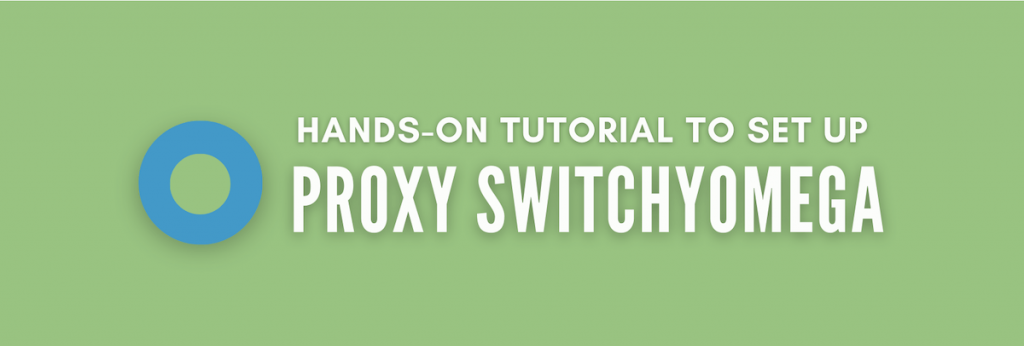
Mục lục
- Proxy SwitchyOmega là gì?
- Cách Cài đặt Proxy SwitchyOmega
- Cấu hình Proxy SwitchyOmega Cơ bản
- Cách Tối ưu hóa Cài đặt Proxy Của bạn
- Khắc phục Sự cố Thường gặp
- Mẹo và Thủ thuật Sử dụng SwitchyOmega Hiệu quả
- Cách Proxy SwitchyOmega Tăng cường Quyền Riêng tư và Bảo mật
- Lời kết
Tuyên bố miễn trừ trách nhiệm: Tài liệu này đã được phát triển nghiêm ngặt cho mục đích thông tin. Nó không cấu thành sự chứng thực cho bất kỳ hoạt động nào (bao gồm cả các hoạt động bất hợp pháp), sản phẩm hoặc dịch vụ. Bạn hoàn toàn chịu trách nhiệm tuân thủ luật hiện hành, bao gồm luật sở hữu trí tuệ, khi sử dụng dịch vụ của chúng tôi hoặc dựa vào bất kỳ thông tin nào ở đây. Chúng tôi không chấp nhận bất kỳ trách nhiệm pháp lý nào đối với thiệt hại phát sinh từ việc sử dụng các dịch vụ hoặc thông tin của chúng tôi ở đây dưới bất kỳ hình thức nào, trừ khi luật pháp yêu cầu rõ ràng.
1. Proxy SwitchyOmega là gì?
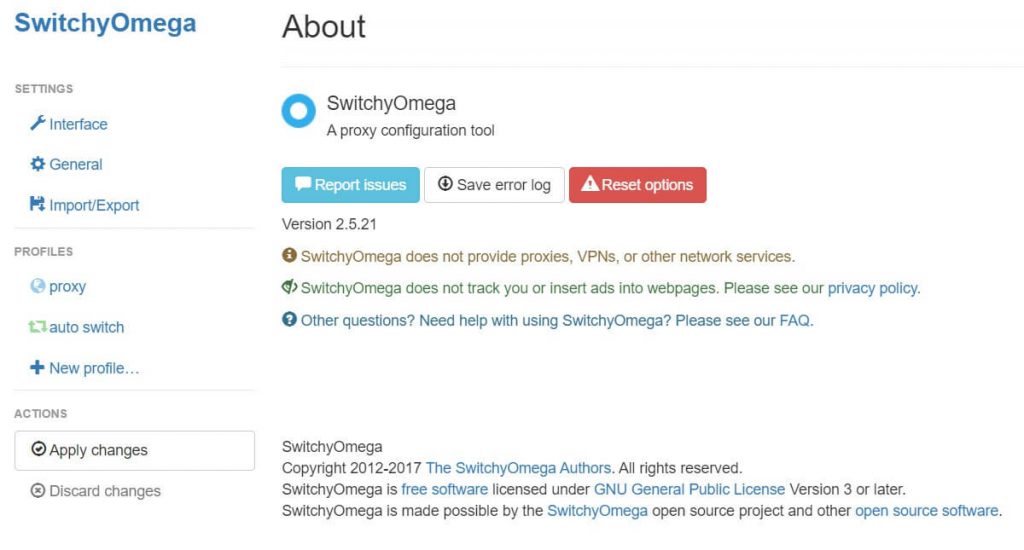
Proxy SwitchyOmega là một tiện ích mở rộng của trình duyệt cho phép bạn dễ dàng quản lý cài đặt proxy của mình. Nó cho phép bạn tạo nhiều hồ sơ proxy, mỗi hồ sơ có các quy tắc và cấu hình duy nhất.
Ví dụ: Bạn có thể xác định một cấu hình cho VPN công việc của mình, một cấu hình khác để vượt qua các giới hạn địa lý và một cấu hình khác để duyệt web an toàn.
Tiện ích mở rộng tích hợp hoàn hảo với trình duyệt Chrome hoặc Firefox của bạn, giúp bạn dễ dàng chuyển đổi giữa các cấu hình này chỉ bằng vài cú nhấp chuột.
Proxy SwitchyOmega là miễn phí và bạn có thể thêm nó dưới dạng tiện ích mở rộng thông qua plugin trình duyệt hoặc cửa hàng tiện ích mở rộng của mình. Bạn cũng có thể biết thêm thông tin về nó thông qua kho lưu trữ SwitchyOmega GitHub..
Các Tính năng Chính
Proxy SwitchyOmega cực kỳ linh hoạt nên phù hợp với nhiều người dùng. Cho dù bạn là một chuyên gia bảo mật kỹ thuật số, một nhà phát triển web đang thử nghiệm các trang web từ các địa điểm khác nhau hay một người bình thường muốn vượt qua các giới hạn địa lý, thì tiện ích mở rộng này đều có gì đó để cung cấp cho bạn.
Chế độ Chuyển đổi Tự động: Tính năng này cho phép tiện ích mở rộng tự động chuyển đổi giữa các cấu hình proxy dựa trên các quy tắc được đặt trước. Ví dụ, bạn có cài đặt để sử dụng một proxy cụ thể cho một trang web cụ thể.
Hỗ trợ Tập lệnh PAC: Đối với những người yêu cầu cấu hình nâng cao hơn, SwitchyOmega hỗ trợ tập lệnh Cấu hình Tự động Proxy (PAC), cho phép trải nghiệm tùy biến cao.
Sao lưu và Khôi phục: Bạn có lo lắng về việc mất hồ sơ được cấu hình cẩn thận của mình không? SwitchyOmega có tính năng sao lưu và khôi phục để giúp bạn thoải mái hơn.
2. Cách Cài đặt Proxy SwitchyOmega
Bước đầu tiên hướng tới trải nghiệm quản lý proxy hợp lý hơn là cài đặt SwitchyOmega. Rất may, quá trình này diễn ra vô cùng nhanh chóng và đơn giản, chỉ cần vài cú nhấp chuột. Đây là cách để bắt đầu.
Bước 1: Điều hướng đến Cửa hàng Trực tuyến
Mở trình duyệt ưa thích của bạn—Chrome hoặc Firefox—và truy cập danh mục tiện ích mở rộng. Khi đó, hãy sử dụng thanh tìm kiếm để nhập “SwitchyOmega” và nhấn Enter.
Bạn có thể truy cập các trang cửa hàng tương ứng tại đây;
Bước 2: Cài đặt Tiện ích Mở rộng
Bạn sẽ thấy SwitchyOmega được liệt kê trong kết quả tìm kiếm. Nhấp vào nó để đi đến trang dành riêng cho tiện ích mở rộng. Tại đây, bạn sẽ tìm thấy nút Thêm vào (Trình duyệt) , tùy thuộc vào trình duyệt của bạn.
Nhấp vào nút này và một cửa sổ bật lên sẽ xuất hiện, yêu cầu quyền truy cập vào dữ liệu hoặc tính năng cụ thể. Đừng lo lắng; đây là quy trình chuẩn cho hầu hết các tiện ích mở rộng. Nhấp vào Thêm Tiện ích Mở rộng để hoàn tất cài đặt.
Bước 3: Xác nhận Cài đặt
Sau một lát, quá trình cài đặt sẽ hoàn tất và bạn sẽ thấy thông báo xác nhận tương tự. Bạn cũng sẽ nhận thấy biểu tượng SwitchyOmega xuất hiện bên cạnh thanh địa chỉ của trình duyệt. Biểu tượng này là cửa ngõ để bạn quản lý proxy hiệu quả, vì vậy bạn nên làm quen với nó.
3. Cấu hình Proxy SwitchyOmega Cơ bản
Bây giờ bạn đã cài đặt thành công SwitchyOmega, đã đến lúc định cấu hình nó theo nhu cầu cụ thể của bạn. Tiện ích mở rộng này cung cấp giao diện thân thiện với người dùng giúp việc thiết lập hồ sơ proxy của bạn trở nên dễ dàng. Hãy cùng xem qua các bước cơ bản để giúp bạn thiết lập và chạy.
Truy cập Bảng Điều khiển
Để bắt đầu, hãy nhấp vào biểu tượng SwitchyOmega bên cạnh thanh địa chỉ trình duyệt của bạn. Thao tác này sẽ mở một menu thả xuống. Từ đây, chọn nút ‘Tùy chọn’ để truy cập Bảng Điều khiển SwitchyOmega.
Đây là nơi mọi điều kỳ diệu xảy ra; đó là trung tâm điều khiển để bạn tạo và quản lý hồ sơ proxy.
Tạo một Hồ sơ Mới
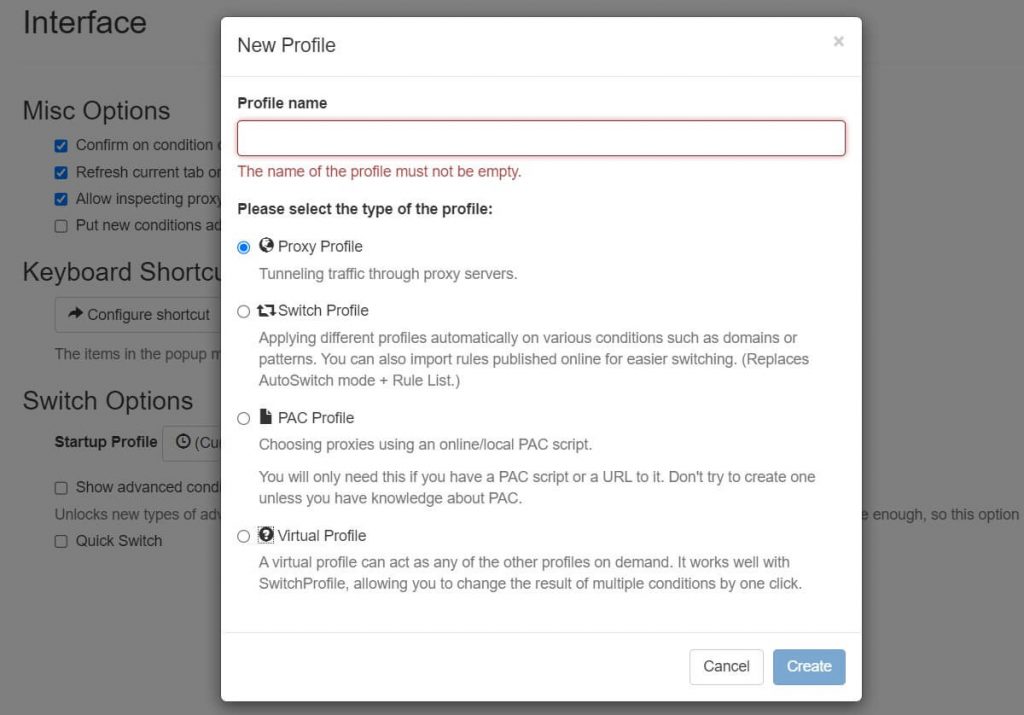
Khi ở trong bảng điều khiển, bạn sẽ thấy tùy chọn tạo hồ sơ mới. Nhấp vào nó và bạn sẽ thấy bảng chọn loại hồ sơ bạn muốn tạo.
Đối với các cấu hình cơ bản, thường tùy chọn ‘Proxy Profile’ là đủ. Đặt cho hồ sơ mới của bạn một cái tên mang tính mô tả, chẳng hạn như “Work VPN” hoặc “Dịch vụ phát trực tuyến” để nhanh chóng nhận dạng hồ sơ đó sau này.
Thêm Chi tiết Proxy Của bạn
Sau khi tạo hồ sơ mới, bạn phải nhập chi tiết máy chủ proxy. Bạn sẽ thấy các trường cho địa chỉ máy chủ, cổng và loại proxy (HTTP, HTTPS, SOCKS5, v.v.). Điền các chi tiết này theo hướng dẫn của nhà cung cấp proxy của bạn. Đừng quên lưu cài đặt của bạn.
Kiểm tra Hồ sơ
Trước khi bắt đầu sử dụng hồ sơ mới của mình, bạn nên thử nghiệm nó. Chuyển sang cấu hình bạn vừa tạo bằng cách chọn cấu hình đó từ menu thả xuống biểu tượng SwitchyOmega trong trình duyệt của bạn. Sau đó, hãy thử truy cập một trang web để xem proxy có hoạt động như mong đợi không.
Chuyển đổi Nhanh Proxy
Một trong những tính năng tốt nhất của SwitchyOmega là khả năng chuyển đổi giữa các cấu hình một cách nhanh chóng. Sau khi thiết lập nhiều cấu hình, bạn có thể dễ dàng chuyển đổi giữa chúng bằng cách nhấp vào biểu tượng SwitchyOmega và chọn cấu hình bạn muốn sử dụng.
Sẵn sàng để khám phá toàn bộ tiềm năng của Proxy RapidSeedbox với SwitchyOmega?
Dễ dàng cấu hình duyệt web thông qua proxy đáng tin cậy của chúng tôi với SwitchyOmega.
Bảo vệ sự ẩn danh của bạn và bảo vệ hoạt động trực tuyến.
Tự do truy cập nội dung từ bất kỳ địa điểm nào, vượt qua các hạn chế địa lý.
Mở khóa trải nghiệm duyệt web an toàn và không giới hạn ngay bây giờ!
———
4. Cách Tối ưu hóa Cài đặt Proxy của bạn
Khi bạn đã hiểu rõ các chức năng cơ bản của SwitchyOmega, bạn có thể tự hỏi làm cách nào để đưa việc quản lý proxy của mình lên một tầm cao mới. Việc tối ưu hóa sẽ đảm bảo bạn có thể tận dụng tối đa công cụ mạnh mẽ này.
Dưới đây là cách tinh chỉnh cài đặt của bạn để tối ưu hiệu suất và sự thuận tiện.
Đặt Proxy SwitchyOmega ở Chế độ Tự động Chuyển đổi
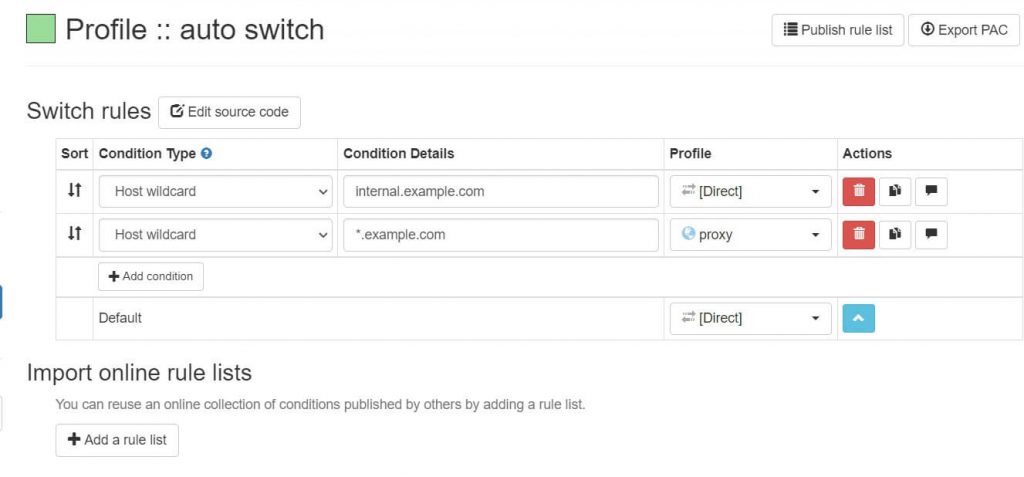
Chế độ Tự động Chuyển đổi của SwitchyOmega là một công cụ giúp thay đổi cuộc chơi. Nó cho phép tiện ích mở rộng tự động chuyển đổi giữa các cấu hình proxy dựa trên các điều kiện hoặc quy tắc được đặt trước. Điều này giúp loại bỏ việc thay đổi cấu hình theo cách thủ công, giúp trải nghiệm duyệt web của bạn liền mạch hơn.
- Mở bảng điều khiển SwitchyOmega bằng cách nhấp vào biểu tượng tiện ích mở rộng và chọn Tùy chọn.
- Chọn Tự động Chuyển đổi ở thanh bên trái.
- Thêm điều kiện hoặc quy tắc chỉ định cấu hình proxy nào sẽ sử dụng cho các trang web hoặc dải IP cụ thể.
- Lưu cài đặt của bạn.
Triển khai Tập lệnh PAC để Tùy chỉnh
Đối với những người cần thiết lập proxy phù hợp hơn, SwitchyOmega hỗ trợ tập lệnh Cấu hình Tự động Proxy (PAC).
Các tập lệnh này cho phép bạn xác định các quy tắc phức tạp về thời điểm và cách sử dụng các proxy khác nhau. Nó cao cấp hơn một chút nhưng cũng cung cấp mức độ tùy chỉnh mà các cấu hình đơn giản không thể sánh được.
- Trong bảng điều khiển SwitchyOmega, tạo hồ sơ mới và chọn Hồ sơ PAC..
- Nhập tập lệnh PAC của bạn vào các trường được cung cấp.
- Lưu hồ sơ.
Sắp xếp Ưu tiên Hồ sơ Của bạn
Nếu bạn có nhiều hồ sơ, bạn nên sắp xếp độ ưu tiên cho chúng dựa trên tần suất sử dụng. SwitchyOmega cho phép bạn sắp xếp lại thứ tự các hồ sơ của mình để những hồ sơ được sử dụng nhiều nhất sẽ xuất hiện ở đầu danh sách. Điều chỉnh nhỏ này có thể giúp bạn tiết kiệm thời gian về lâu dài.
- Đi tới bảng điều khiển SwitchyOmega.
- Bạn sẽ thấy danh sách hồ sơ của mình ở thanh bên trái. Kéo và thả chúng để sắp xếp lại.
- Bây giờ, các cấu hình sẽ xuất hiện theo thứ tự bạn đã chọn khi bạn nhấp vào biểu tượng SwitchyOmega trong trình duyệt của mình.
5. Khắc phục Sự cố Thường gặp
Ngay cả những công cụ đáng tin cậy nhất cũng có thể gặp phải sự cố và SwitchyOmega cũng không ngoại lệ. Tuy nhiên, hầu hết các vấn đề bạn gặp phải đều có thể giải quyết dễ dàng bằng một số cách khắc phục. Dưới đây là hướng dẫn giải quyết một số vấn đề phổ biến nhất mà người dùng gặp phải.
Proxy Không Chuyển đổi
Dấu hiệu: Bạn đã chọn cấu hình proxy khác nhưng trình duyệt của bạn vẫn sử dụng cài đặt cũ.
- Kiểm tra kỹ xem bạn đã lưu cài đặt cấu hình mới trong bảng điều khiển SwitchyOmega chưa.
- Hãy thử làm mới trang web bạn đang truy cập.
- Nếu sự cố vẫn tiếp diễn, hãy khởi động lại trình duyệt của bạn và thử lại.
Tốc độ Kết nối Chậm
Dấu hiệu: Trang web tải chậm hoặc hết thời gian chờ.
- Kiểm tra tốc độ máy chủ proxy của bạn để đảm bảo đó không phải là nguyên nhân gây ra sự cố.
- Kiểm tra cài đặt hồ sơ của bạn để đảm bảo bạn đang sử dụng đúng máy chủ và cổng.
- Nếu sự cố vẫn còn, hãy xem xét chuyển sang máy chủ proxy khác.
Tiện ích Mở rộng Không chạy
Dấu hiệu: Biểu tượng SwitchyOmega chuyển sang màu xám hoặc bảng điều khiển không mở.
- Hãy thử tắt và bật lại tiện ích mở rộng từ cài đặt tiện ích mở rộng trong trình duyệt của bạn.
- Nếu cách đó không hiệu quả, hãy gỡ cài đặt và cài đặt lại SwitchyOmega.
Tự động Chuyển đổi Không hoạt động
Dấu hiệu: Tính năng Tự động Chuyển đổi không chuyển đổi cấu hình dựa trên các điều kiện đặt trước của bạn.
- Xem lại cài đặt Tự động Chuyển đổi của bạn trong bảng điều khiển SwitchyOmega.
- Kiểm tra các điều kiện bằng cách truy cập các trang web mà bạn đã đặt quy tắc.
- Nếu nó vẫn không hoạt động, hãy thử khởi động lại trình duyệt của bạn.
Lỗi Tập lệnh PAC
Dấu hiệu: Bạn gặp sự cố hoặc lỗi khi sử dụng cấu hình PAC.
- Kiểm tra kỹ tập lệnh PAC xem có lỗi cú pháp hoặc cấu hình không chính xác không.
- Kiểm tra tập lệnh bằng proxy khác để loại trừ các sự cố liên quan đến máy chủ.
6. Mẹo và Thủ thuật Sử dụng SwitchyOmega hiệu quả
SwitchyOmega là một công cụ mạnh mẽ nhưng tiềm năng của nó sẽ được phát huy đầy đủ khi bạn biết cách sử dụng nó một cách hiệu quả. Dưới đây là một số mẹo và thủ thuật nâng cao để nâng tầm trải nghiệm của bạn.
Sử dụng Phím tắt
Phím tắt cung cấp một cách liền mạch để chuyển đổi giữa các cấu hình mà không làm gián đoạn quy trình làm việc của bạn. Điều này đặc biệt có lợi cho những người thực hiện đa nhiệm trên nhiều dịch vụ web khác nhau yêu cầu các cài đặt proxy khác nhau.
- Chuyển đến trang tùy chọn SwitchyOmega.Chuyển đến trang tùy chọn SwitchyOmega.
- Điều hướng đến Chung tab.
- Tại đây, bạn sẽ tìm thấy các tùy chọn đặt phím tắt để chuyển đổi cấu hình nhanh chóng.
Thiết lập Hồ sơ Tạm thời
Hồ sơ tạm thời hoàn hảo cho các tác vụ yêu cầu cài đặt proxy riêng biệt trong thời gian ngắn. Ví dụ, nếu bạn đang thử nghiệm một trang web từ nhiều vị trí địa lý, một cấu hình tạm thời cho phép bạn thực hiện việc này mà không làm lộn xộn danh sách các cấu hình đã lưu của bạn.
- Nhấp vào biểu tượng SwitchyOmega trong trình duyệt của bạn.
- Chọn Hồ sơ Tạm thời từ danh sách thả xuống.
- Định cấu hình cài đặt để sử dụng tạm thời và áp dụng.
Sử dụng Danh sách Bỏ qua
Danh sách Bỏ qua là một tính năng có giá trị dành cho những người thường xuyên truy cập các trang web địa phương và quốc tế. Bằng cách thêm các trang web cục bộ hoặc đáng tin cậy vào danh sách, bạn có thể kết nối trực tiếp với chúng mà không gặp phải độ trễ đôi khi xảy ra khi sử dụng proxy.
- Trong hồ sơ bạn đã chọn, tìm phần Danh sách Bỏ qua .
- Thêm URL hoặc địa chỉ IP bạn muốn bỏ qua proxy.
Đồng bộ hóa Hồ sơ trên Các thiết bị
Đồng bộ hóa hồ sơ trên các thiết bị đảm bảo trải nghiệm duyệt web nhất quán và hiệu quả, cho dù chuyển từ máy tính để bàn sang máy tính xách tay hay thiết bị di động.
Điều này đặc biệt hữu ích cho những chuyên gia phải duy trì cùng một cấu hình proxy trên nhiều máy trạm.
Chuyển đến trang tùy chọn SwitchyOmega.Chuyển đến trang tùy chọn SwitchyOmega.
Điều hướng đến Nhập/Xuất tab.
Sử dụng tính năng Xuất để lưu cài đặt của bạn, sau đó Nhập chúng trên thiết bị khác.
Sử dụng Các loại Điều kiện trong Tự động Chuyển đổi
Việc sử dụng các loại điều kiện khác nhau trong Tự động Chuyển đổi cho phép kiểm soát chi tiết hơn đối với cài đặt proxy của bạn. Ví dụ, bạn có thể thiết lập các quy tắc chỉ kích hoạt trong các điều kiện cụ thể, chẳng hạn như truy cập một loại nội dung cụ thể hoặc vào những thời điểm nhất định trong ngày.
- Trong cài đặt Tự động Chuyển đổi, bạn sẽ thấy tùy chọn cho Loại Điều kiện.
- Bạn có thể chọn từ nhiều điều kiện khác nhau như Host Wildcard, URL Regex, v.v.
7. Cách Proxy SwitchyOmega Tăng cường Quyền Riêng tư và Bảo mật
SwitchyOmega thường được ca ngợi vì sự tiện lợi và giao diện thân thiện với người dùng, nhưng nó cũng là một công cụ mạnh mẽ để nâng cao quyền riêng tư và bảo mật trực tuyến của bạn. Xét cho cùng, máy chủ proxy rất có giá trị và ProxyOmega giúp đưa chúng vào steroid.
Bằng cách quản lý cài đặt proxy của bạn một cách hiệu quả, SwitchyOmega cung cấp nhiều lớp bảo vệ ngoài sự tiện lợi đơn thuần.
Kết nối được Mã hóa
Việc mã hóa kết nối của bạn khiến các bên thứ ba, chẳng hạn như tin tặc hoặc cơ quan chính phủ, gặp khó khăn trong việc chặn và xem dữ liệu của bạn. Điều này đặc biệt quan trọng khi sử dụng mạng Wi-Fi công cộng, mạng này thường kém an toàn hơn và dễ bị tấn công hơn.
Khi bạn sử dụng dịch vụ proxy hoặc VPN cung cấp kết nối được mã hóa, SwitchyOmega đảm bảo rằng lưu lượng truy cập web của bạn được định tuyến qua các kênh bảo mật này.
Che giấu Địa chỉ IP
Việc ẩn địa chỉ IP sẽ nâng cao khả năng ẩn danh trực tuyến của bạn, khiến các trang web và dịch vụ trực tuyến khó theo dõi thói quen duyệt web và thông tin cá nhân của bạn hơn. Điều này đặc biệt hữu ích cho các nhà báo, nhà hoạt động hoặc bất kỳ ai quan tâm đến quyền riêng tư trực tuyến.
SwitchyOmega cho phép bạn dễ dàng chuyển đổi giữa các máy chủ proxy, che giấu địa chỉ IP của bạn một cách hiệu quả.
Giả mạo Địa lý
Giả mạo địa lý không chỉ cho phép bạn truy cập nội dung có thể bị hạn chế ở vị trí thực của bạn mà còn bổ sung thêm một lớp bảo mật bằng cách làm cho các hoạt động trực tuyến của bạn khó theo dõi hơn.
Bằng cách sử dụng máy chủ proxy đặt tại các quốc gia khác nhau, bạn có thể khiến nó trông như thể bạn đang duyệt từ một vị trí khác.
8. Lời kết
SwitchyOmega không chỉ là một công cụ quản lý proxy; nó là một giải pháp toàn diện để nâng cao trải nghiệm trực tuyến của bạn. Từ giao diện thân thiện với người dùng đến các tính năng bảo mật mạnh mẽ, SwitchyOmega cung cấp mức độ tùy chỉnh và kiểm soát tuyệt vời.
Bằng cách nắm vững các tính năng khác nhau của nó và áp dụng các mẹo, thủ thuật và giải pháp khắc phục sự cố được nêu trong hướng dẫn này, bạn không chỉ sử dụng SwitchyOmega—bạn đang tối ưu hóa nó để có trải nghiệm duyệt web an toàn hơn, hiệu quả hơn và riêng tư hơn.
01 bình luận